วิธีรวม Google Custom Search Engine (CSE) เข้ากับไซต์ WordPress โดยไม่ต้องใช้ปลั๊กอิน (สองวิธีที่แตกต่างกัน)
เผยแพร่แล้ว: 2016-03-16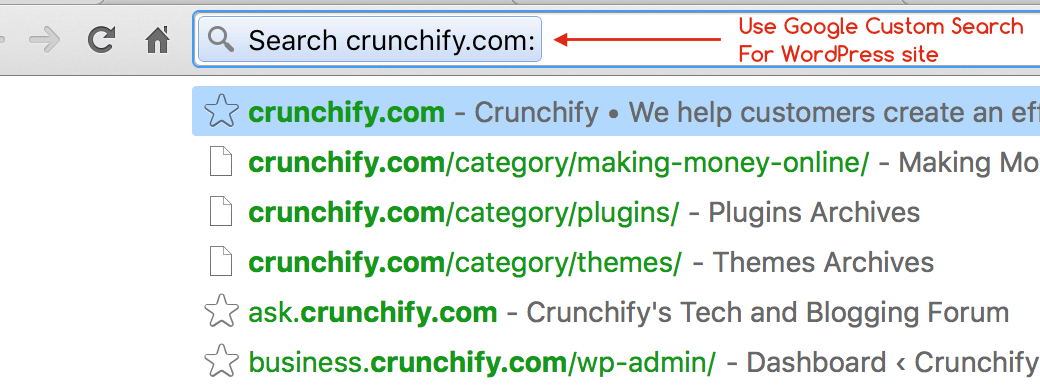
ความสำคัญของฟังก์ชันการค้นหาและทำไมเราจึงควรใช้ Google Custom Search บน WordPress?
Google หรือ Bing? ไม่ต้องสงสัยเลย Google เป็นเครื่องมือค้นหาและผู้บุกเบิกการค้นหาที่ดีที่สุดในโลก ไม่มีเหตุผลที่คุณไม่ควรใช้ Google Custom Search ในบล็อก WordPress ของคุณ มันจะให้ประสบการณ์การค้นหาที่ดีที่สุดแก่ผู้อ่านบล็อกของคุณด้วย ในบทช่วยสอนนี้ เราจะพูดถึงขั้นตอนง่ายๆ เพื่อให้มี Custom Search พร้อมใช้งานสำหรับไซต์ WordPress ของคุณ
ภายใต้ร่มอักษร ( https://abc.xyz ) Google เป็นบริษัทค้นหาแบบสแตนด์อโลน นั่นหมายถึงอะไรสำหรับผู้บริโภคทุกคน? ฉันเชื่อว่าจะไม่มีอะไรเปลี่ยนแปลงสำหรับเรา ยกเว้นโครงสร้างการรายงานที่เปลี่ยนไปและชื่อหุ้นของ NYSE แน่นอน
เหตุใดเราจึงต้องการ CSE (Custom Search Engine)
การให้ฟังก์ชันการค้นหาที่ดีขึ้นบนเว็บไซต์เป็นสิ่งสำคัญมาก โดยปกติแล้ว หน้าหลักจะมีโพสต์น้อยกว่า 10 โพสต์ แต่โดยส่วนใหญ่แล้ว ผู้ใช้บล็อกของคุณอาจได้รับบทความที่เกี่ยวข้องที่ดีที่สุดจากการค้นหาเท่านั้น
บวกกับผลการค้นหาที่เร็วกว่าการค้นหา WordPress เริ่มต้น + ดีสำหรับ SEO ของไซต์ของคุณ เนื่องจาก Google ทราบรายการผลการค้นหานี้จากคำค้นหาและไม่ได้เพิ่มลงในรายการเนื้อหาที่ซ้ำกัน
คุณสามารถกำหนดค่า Google Custom Search ได้ two ways :
- จาก Google Adsense Console (บน Crunchify เรากำลังใช้
this approach) - จากแผงการค้นหาที่กำหนดเองของ Google
Configuration Approach-1. จากคอนโซล Google Adsense
ขั้นตอนที่ 1
- ไปที่
Adsense - คลิกที่แท็บ
My ads - คลิกที่
Search->Custom search engines - คลิกที่
New Custom Search engine
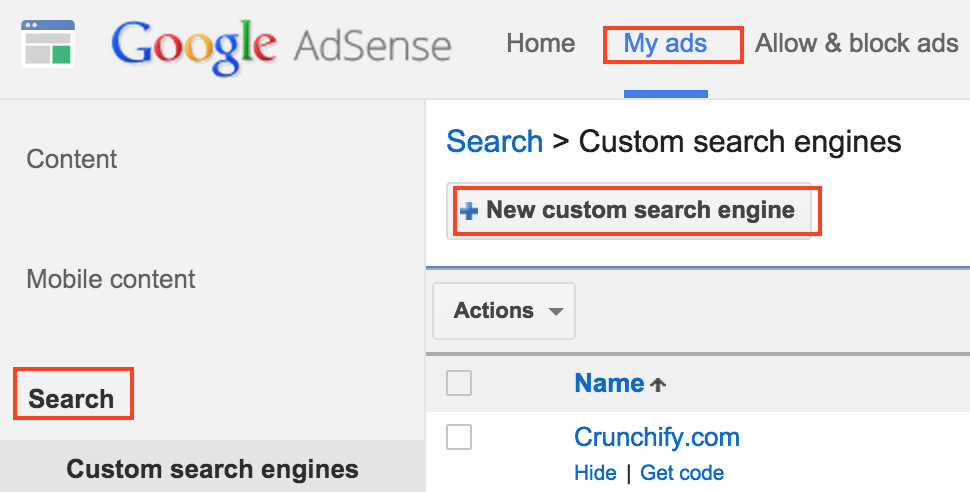
ขั้นตอนที่ 2
- ระบุ
Name. มันเป็นข้อความแบบฟอร์มฟรี - เลือก
Only sites I select - ระบุชื่อเว็บไซต์ของคุณ
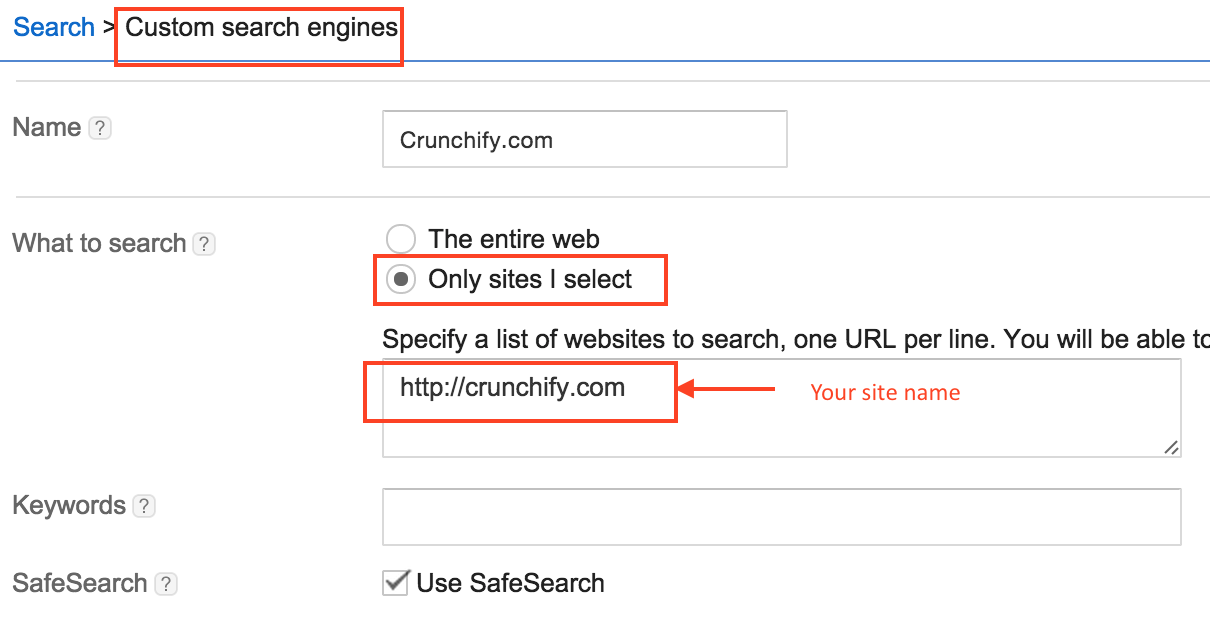
ขั้นตอนที่ 3
แก้ไขตัวเลือกด้านล่างตามที่คุณต้องการ
- ช่องที่กำหนดเอง
- สไตล์ช่องค้นหา
- สไตล์ CSS ของโฆษณา
ขั้นตอนที่ 4
ภายใต้ตัวเลือกผลการค้นหาตรวจสอบให้แน่ใจว่าการตั้งค่าด้านล่างถูกต้อง
- ผลการค้นหา:
on my website - URL ที่จะแสดงผลการค้นหา:
search pageบล็อกของคุณ
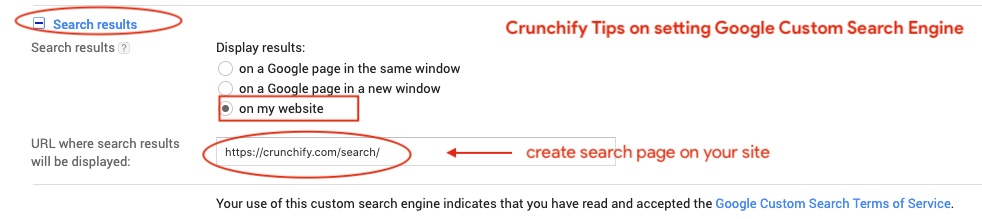
ขั้นตอนที่ -5
คลิกบันทึกและรับรหัสทั้งสอง
- ค้นหา
Box Code -
Result Codeค้นหา
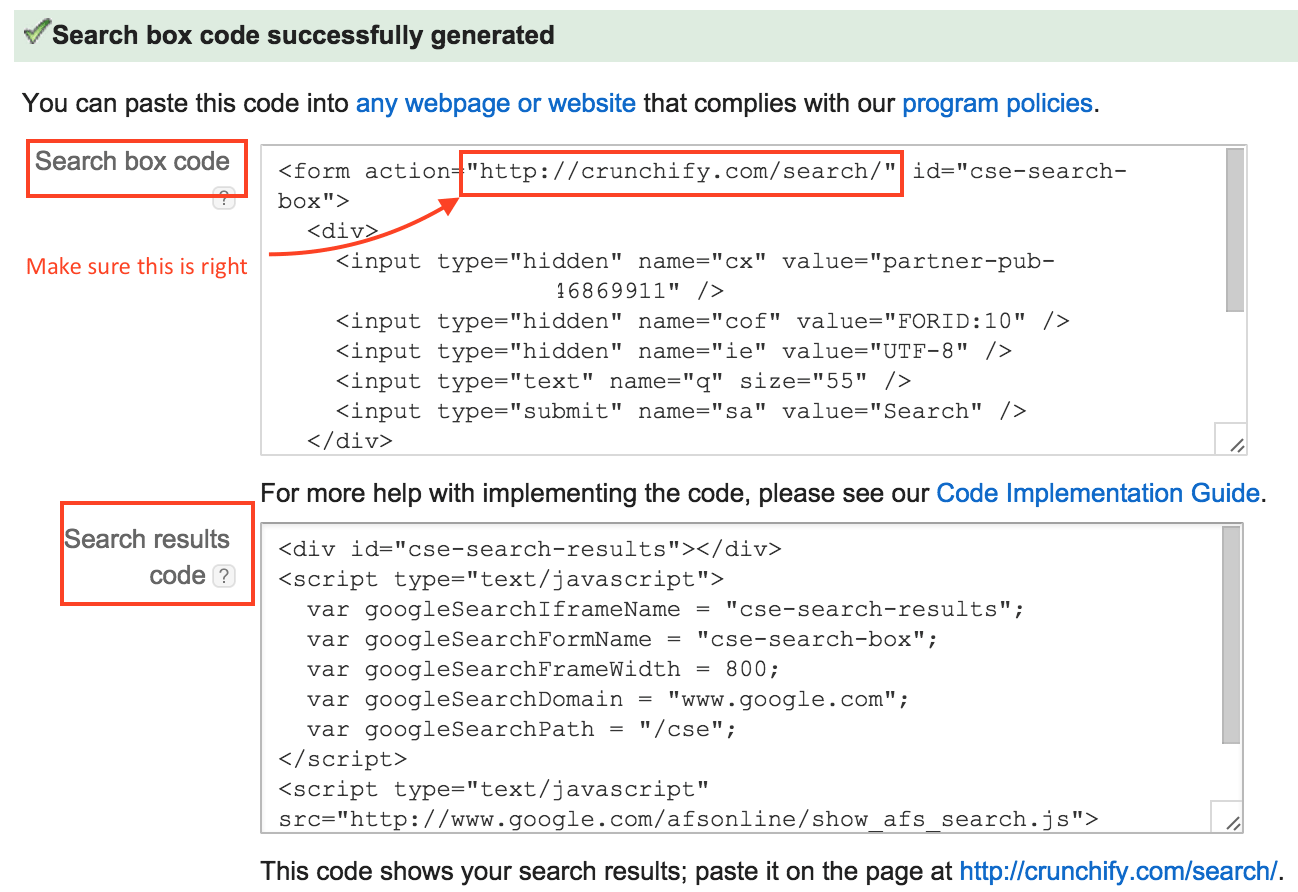
ขั้นตอนที่ 6
ไปที่เว็บไซต์ของคุณแล้วสร้าง /search page

ขั้นตอนที่ 7
ใต้ส่วน HTML ให้วาง search result code แล้วคลิกบันทึก
ขั้นตอนที่-8
ไปที่ส่วนลักษณะที่ Appearance -> Widgets และวาง search box code แล้วคลิกบันทึก แก้ไขช่องค้นหา CSS ตามความต้องการของคุณ นี่คือ CSS ที่กำหนดเองซึ่งฉันใช้กับ Crunchify
|
1 2 3 4 5 6 7 8 9 10 11 12 13 14 15 16 17 18 19 20 21 22 |
. crunchify - search { width : 76 % ! important ; padding : 9px 6px 7px 6px ! important ; max - width : 275px ; margin : 10px 0px 0px 0px ! important ; } input [ type = "submit" ] { background - color : #dd7127; border : none ; box - shadow : none ; color : #fff; cursor : pointer ; font - family : 'Oswald' , sans - serif ; font - size : 14px ; font - weight : 400 ; letter - spacing : 1px ; padding : 6px 10px ; width : auto ; - webkit - font - smoothing : antialiased ; border - radius : 3px ; } |
และคุณพร้อมแล้ว ลองค้นหาด้วยคีย์เวิร์ดแล้วคุณจะเห็นผลการค้นหาของ Google ในหน้า /search
Configuration Approach-2 จากแผงการค้นหาที่กำหนดเองของ Google
ขั้นตอนที่ 1
- ไปที่ https://cse.google.com/cse/all
- คลิกที่
Addเครื่องมือค้นหา
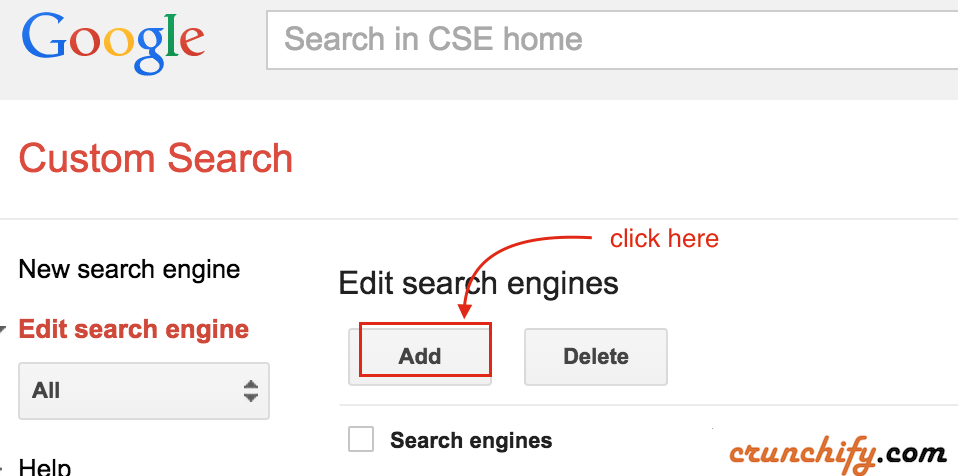
ขั้นตอนที่ 2
- ระบุ URL เว็บไซต์ของคุณ
- คลิกเพิ่ม
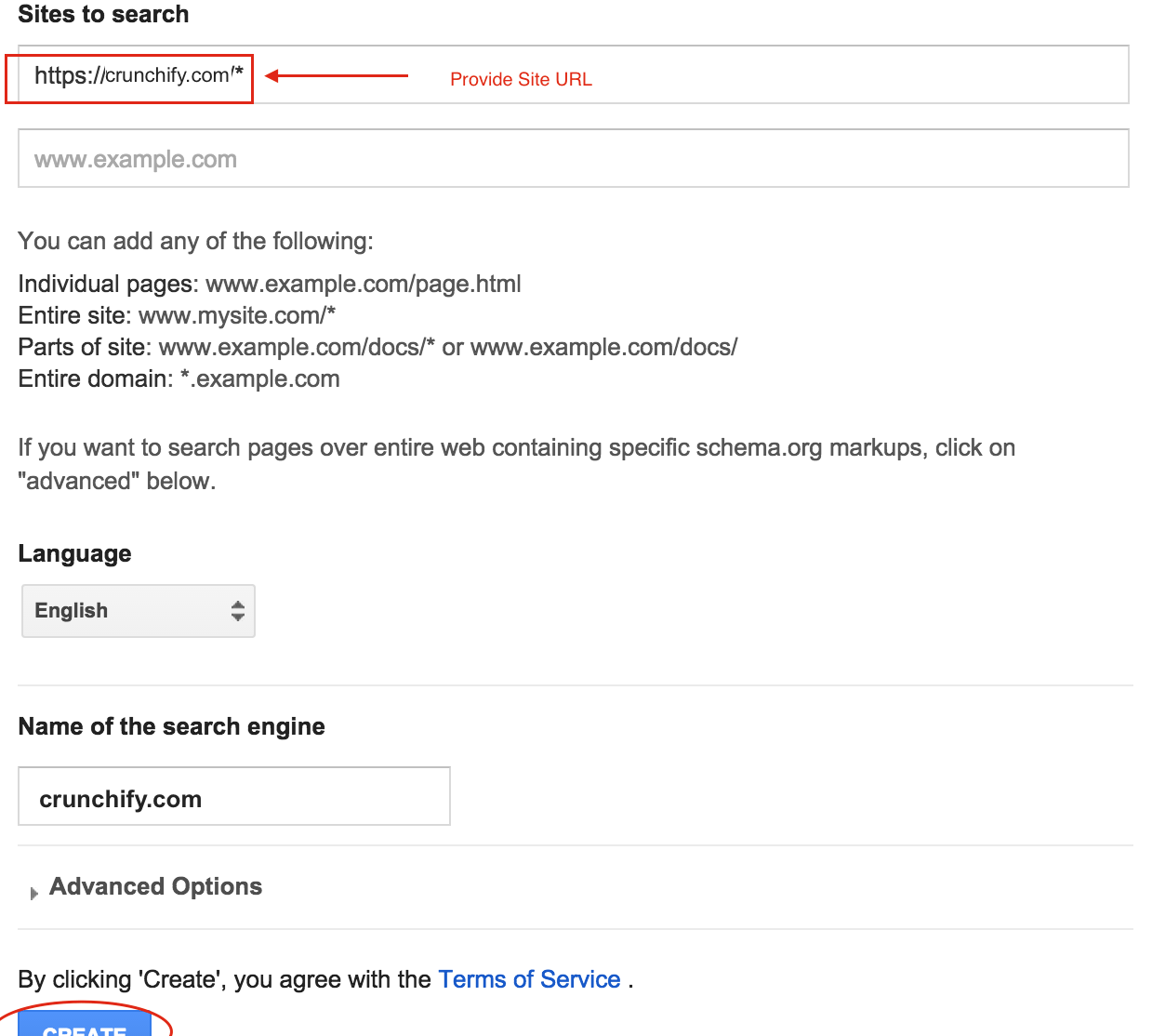
ขั้นตอนที่ 3
- คลิกที่คุณสร้างเครื่องมือค้นหาใหม่
- ไปที่แผนก
Look and feel - ไปที่แท็บ
Layout - เลือก
Two Page - คลิก
Save and Get Code
ขั้นตอนที่ 4
- รับรหัสสำหรับช่องค้นหา
- ใส่ในแถบด้านข้าง
- รับรหัสสำหรับผลการค้นหา
- สร้างหน้า http://<yourblog.com>/search
- ใส่โค้ดในเพจนี้
ขั้นตอนที่ -5
ลองค้นหาด้วยคีย์เวิร์ดเช่น Google Apps แล้วคุณจะเห็นผลลัพธ์เช่นนี้
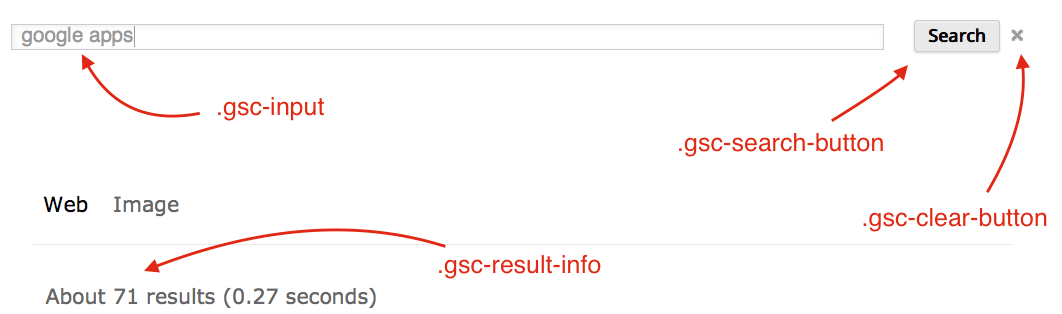
แผงผลลัพธ์:
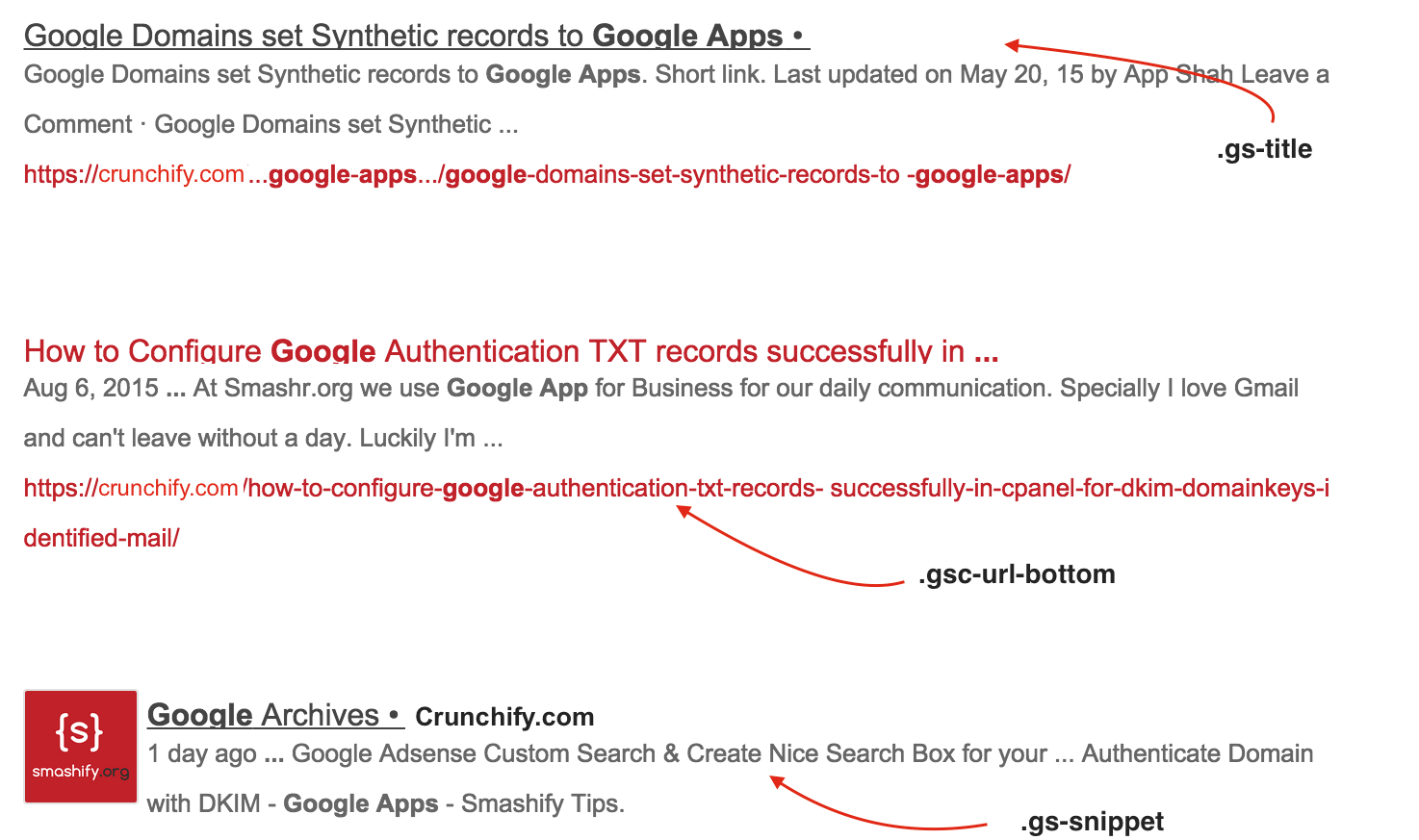
ขั้นตอนที่ 6
ย้อนกลับไปใน Crunchify เราได้แก้ไขผลลัพธ์ด้วย CSS ที่กำหนดเองด้านล่าง:
|
1 2 3 4 5 6 7 8 9 10 11 12 13 14 15 16 17 18 19 20 21 22 23 24 25 26 27 28 29 30 31 32 33 34 35 36 37 38 39 40 41 42 43 44 45 46 47 48 49 50 51 52 53 54 55 56 57 58 59 60 61 62 63 64 65 66 67 68 69 |
/* Change Search Button Code */ input . gsc - search - button { padding : 10px ! important ; height : 35px ! important ; border - color : #c12129 !important; background - color : #c12129 !important; color : #fff !important; } /* Change Search Button Hover Color */ input . gsc - search - button : hover { border - color : #444 !important; background - color : #444 !important; } /* Change Bottom Margin after each result */ . gsc - control - cse . gsc - table - result { margin - bottom : 10px ! important ; } /* Hide URL from search result */ . gsc - url - top , . gsc - url - bottom { display : none ! important ; } /* Change input field look and feel */ input . gsc - input { padding : 10px ! important ; margin - left : 0px ; background - position : right center ! important ; background - repeat : no - repeat ! important ; } /* Hide number of result count */ . gsc - result - info { display : none ; } . gs - webResult : hover { background - color : #eee; } /* Change mouse hover result background change */ . gsc - cursor - page { font - size : 1.1em ; padding : 3px 7px ; border : 2px solid #eee; background - color : #eee !important; } /* Change search result heading font size change */ . gsc - result . gs - title { height : 2.0em ! important ; font - size : 16px ! important ; } . gs - result . gs - snippet { line - height : 19px ! important ; } /* Remove Clear cross image and CSS adjustment - below 3 CSS prop changes */ div . gsc - clear - button { display : none ! important ; } td . gsc - clear - button { width : 0px ! important ; } td . gsc - input { padding - right : 1px ! important ; } |

ทีนี้มาดูคำถามทั้งสองกัน:
Approach-1 :
- https://crunchify.com/
search/?cx=partner-pub-xxxxxxxxxxxxxxxxx%3A9846869911&cof=FORID%3A10&ie=UTF-8&q=Crunchify&sa=Search……
Approach-2 :
- https://crunchify.com/
search/?q=Google%20Apps (วิธีนี้ใช้ไม่ได้เนื่องจากเรามีกฎ .htaccess อยู่แล้ว)
ดังที่คุณเห็นด้านบน ทั้งสองวิธีมี different query parameters
อะไรต่อไป?
โปรดตรวจสอบให้แน่ใจว่าได้อัปเดต JSON-LD Schema URL ของช่องค้นหาไซต์ลิงก์ของ Google
ตรวจสอบช่องค้นหาไซต์ลิงก์ของ WordPress JSON-LD Schema.org Markup URL
